excel數據透視表 Excel 2013中利用數據透視表實現分類打印的方法,我們在工作中會遇到很多文章,像excel數據透視表這類問題應該大家也都遇到過吧,今天這篇excel數據透視表 Excel 2013中利用數據透視表實現分類打印的方法的文章,專門為你解答了這個問題,相信你看完后一定會收獲很多!
在工作中有時需要對工作表中的數據進行分類打印,例如下圖為一次考試成績總表,其中包含多個班級,現在需要按班級分類打印。如果先對班級進行篩選然后打印,在班級較多的情況下十分繁瑣。通常可以用VBA代碼或數據透視表來解決這個問題。本文以下圖數據為例,介紹在Excel 2013中利用數據透視表實現分類打印的方法。
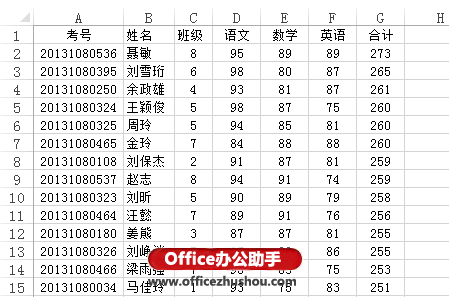
步驟如下:
1、插入數據透視表。
選擇數據源中的某個單元格,單擊“插入”選項卡,在“表格”組中單擊“數據透視表”,彈出對話框后直接點確定,在新工作表中插入數據透視表。
在“數據透視表字段列表”中依次勾選各個字段名稱,將各個字段添加到數據透視表中,需要注意的是,本例要按“班級”分類打印,因而需要將“班級”字段放置到數據透視表的第一列,即在“數據透視表字段列表”中將“班級”字段調整到行區域的第一行。
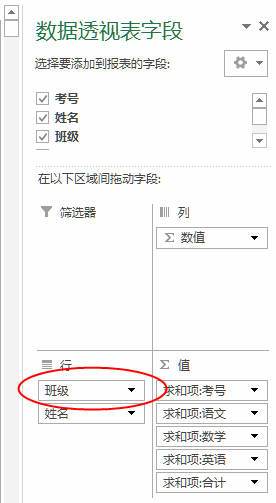
這時默認的數據透視表如下圖。
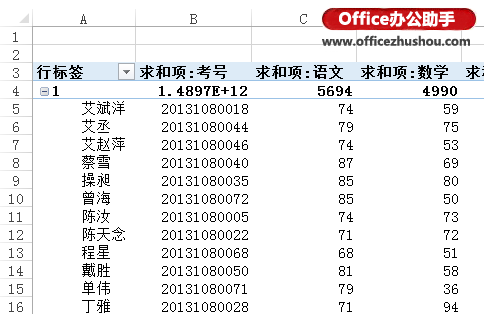
2、設置數據透視表。
可以看到默認的數據透視表中還包含一些不必要的內容,如“+/-按鈕”、“分類匯總”等,可通過下面的步驟將其去除或隱藏。
選擇“數據透視表工具-設計”選項卡,在“布局”組中,依次進行如下設置。
①選擇“分類匯總→不顯示分類匯總”;
②選擇“總計→對行和列禁用”;
③選擇“報表布局→以表格形式顯示”;
④選擇“報表布局→重復所有項目標簽”;
⑤去掉標題行中的“求和項:”字樣。在“數據透視表字段列表”中將“值區域”中的字段移動到行區域,或者將“求和項:”替換為一個空格。
選擇“數據透視表工具-分析”選項卡,在“顯示”組中,單擊“+/-按鈕”,隱藏數據透視表中的“+/-按鈕”。
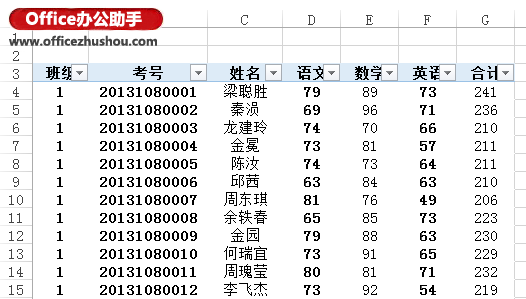
3、以“班級”為單位插入分頁符。
右擊“班級”字段,選擇“字段設置”,彈出“字段設置”對話框,選“布局和打印”選項卡,勾選“每項后面插入分頁符”后確定。
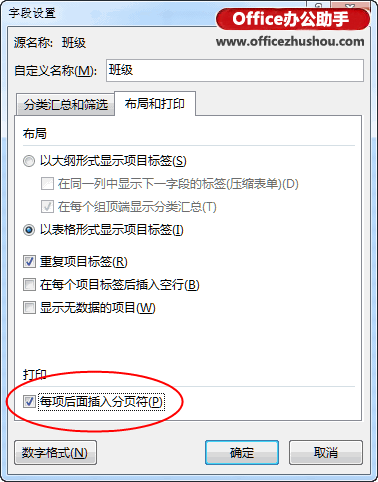
4、設置打印標題。
為讓每頁都顯示行標題,可進行如下設置:在“頁面布局”選項卡的“頁面設置”組中,單擊“打印標題”,設置“頂端標題行”,本例為第3行。
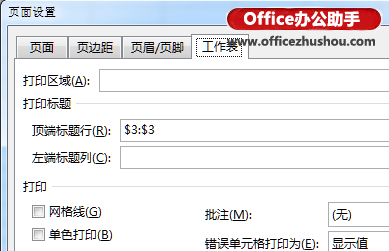
這樣即可按班級進行批量分類打印了。
 站長資訊網
站長資訊網